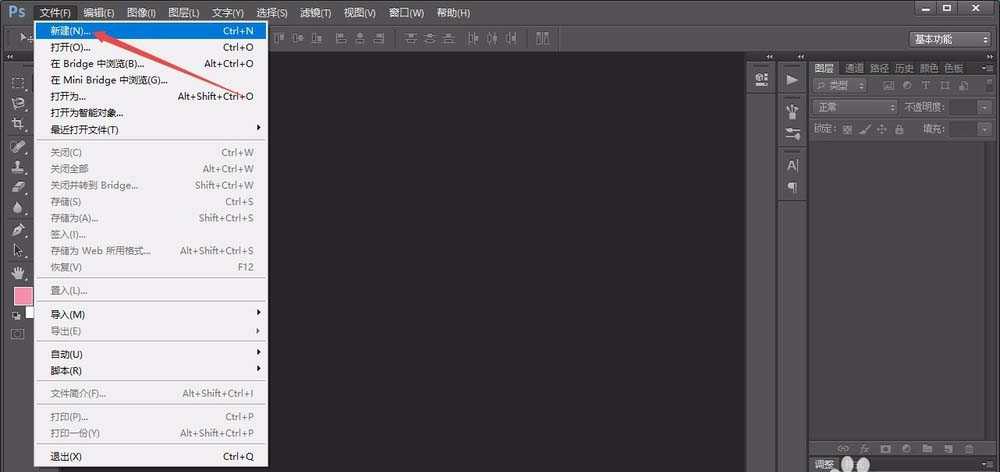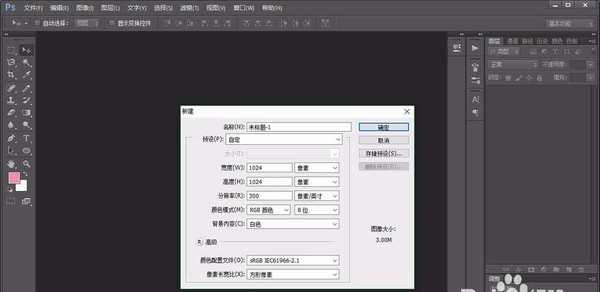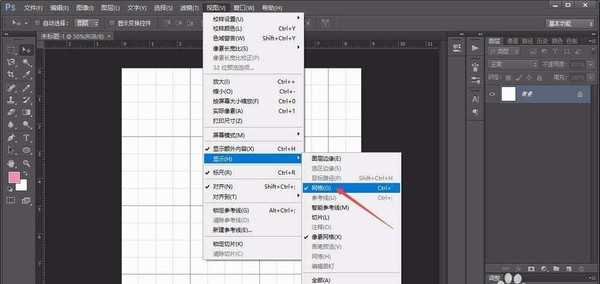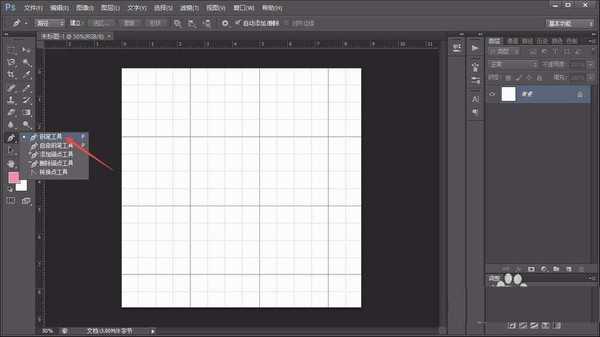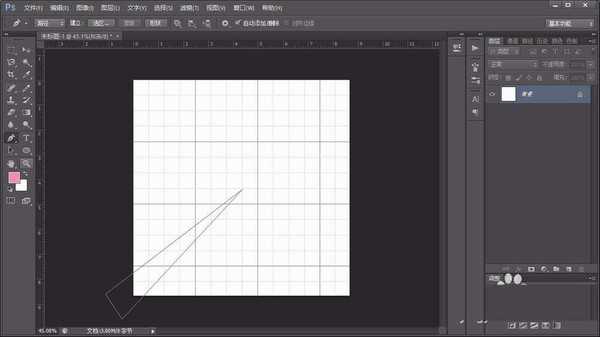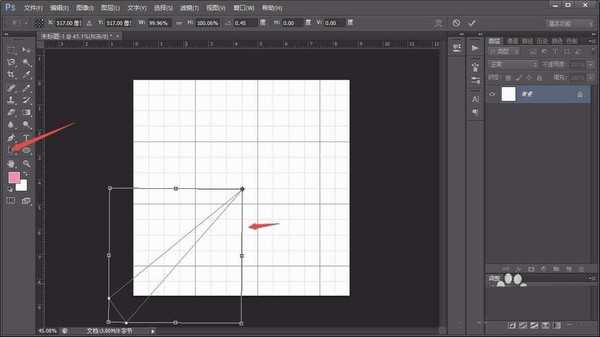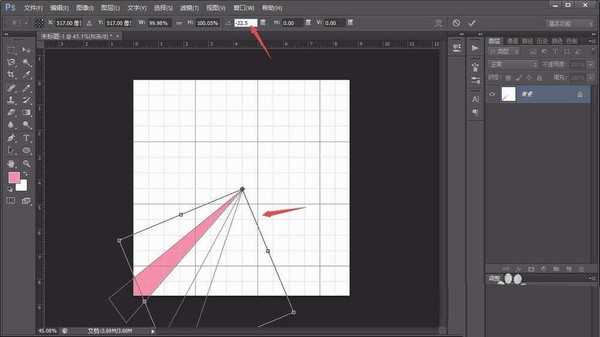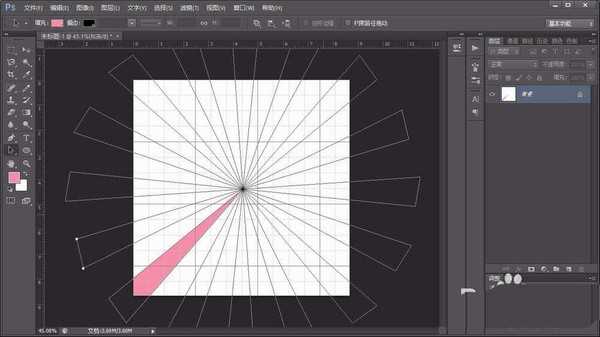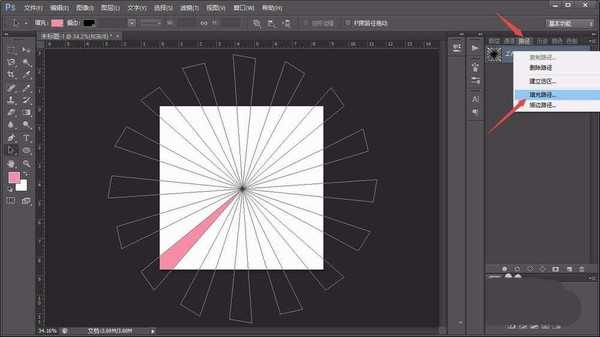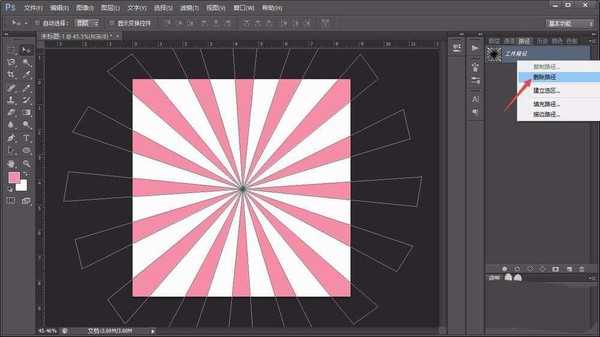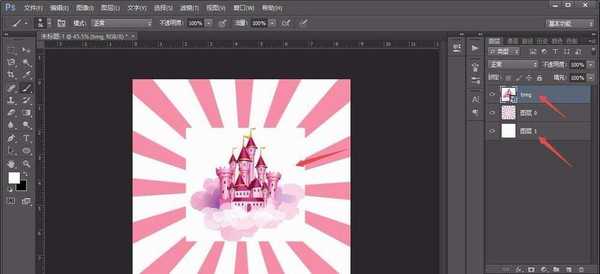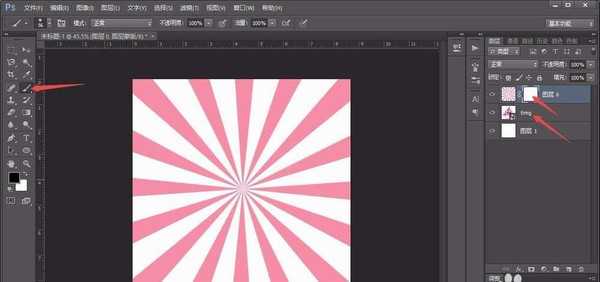想要给图片添加一些绚丽的特效,该怎么添加呢?下面我们就来看看使用ps给图片添加光芒四射效果的教程。
- 软件名称:
- Adobe Photoshop 8.0 中文完整绿色版
- 软件大小:
- 150.1MB
- 更新时间:
- 2015-11-04立即下载
1、首先,打开photoshop软件,新建一个1024*1024的白色画布,并在“视图”将“网格”调出。
2、点击左侧“钢笔工具”在画布中绘制如图所示的图形,并用“路径选择工具”将其选中,按“ctrl+T”调整其方向(记住将参考点拖动到图形右上角),使其对准画布左下角,按“enter”键确认。
3、接着,按“ctrl+C”复制一个路径,再按“ctrl+V”粘贴出一个路径,最后用“ctrl+T”旋转其角度22.5度(注意调整参考点),按“enter”键确认。
4、然后,按住键盘上“ctrl+shift+alt”键,多次按压“T”键,复制出多个图形,如图所示。
5、打开右侧的“路径”面板,点击鼠标右键选择“填充路径”,一般就是前景色填充就可以,填充好以后,继续点击“删除路径”即可。
6、这时候,再新建一个白色背景放在最下层,拖入一个需要处理的图像,将其放到新建白画布之上,光芒效果图层之下,并调整好大小,如图所示。
7、接着,给光芒图层添加一个“图层蒙版”,用黑色前景色的“画笔工具”将需处理的图像涂抹出来。
8、最后,调整光芒图层的“不透明度”即可完成。
以上就是ps给图片添加光芒四射效果的教程,希望大家喜欢,请继续关注。
相关推荐:
ps怎么绘制一个放射状像壁纸?
ps怎么设计圆环放射性的光束效果?
PS怎么使用滤镜制作耀眼的放射光效果?
ps,图片,背景
《魔兽世界》大逃杀!60人新游玩模式《强袭风暴》3月21日上线
暴雪近日发布了《魔兽世界》10.2.6 更新内容,新游玩模式《强袭风暴》即将于3月21 日在亚服上线,届时玩家将前往阿拉希高地展开一场 60 人大逃杀对战。
艾泽拉斯的冒险者已经征服了艾泽拉斯的大地及遥远的彼岸。他们在对抗世界上最致命的敌人时展现出过人的手腕,并且成功阻止终结宇宙等级的威胁。当他们在为即将于《魔兽世界》资料片《地心之战》中来袭的萨拉塔斯势力做战斗准备时,他们还需要在熟悉的阿拉希高地面对一个全新的敌人──那就是彼此。在《巨龙崛起》10.2.6 更新的《强袭风暴》中,玩家将会进入一个全新的海盗主题大逃杀式限时活动,其中包含极高的风险和史诗级的奖励。
《强袭风暴》不是普通的战场,作为一个独立于主游戏之外的活动,玩家可以用大逃杀的风格来体验《魔兽世界》,不分职业、不分装备(除了你在赛局中捡到的),光是技巧和战略的强弱之分就能决定出谁才是能坚持到最后的赢家。本次活动将会开放单人和双人模式,玩家在加入海盗主题的预赛大厅区域前,可以从强袭风暴角色画面新增好友。游玩游戏将可以累计名望轨迹,《巨龙崛起》和《魔兽世界:巫妖王之怒 经典版》的玩家都可以获得奖励。
更新日志
- 小骆驼-《草原狼2(蓝光CD)》[原抓WAV+CUE]
- 群星《欢迎来到我身边 电影原声专辑》[320K/MP3][105.02MB]
- 群星《欢迎来到我身边 电影原声专辑》[FLAC/分轨][480.9MB]
- 雷婷《梦里蓝天HQⅡ》 2023头版限量编号低速原抓[WAV+CUE][463M]
- 群星《2024好听新歌42》AI调整音效【WAV分轨】
- 王思雨-《思念陪着鸿雁飞》WAV
- 王思雨《喜马拉雅HQ》头版限量编号[WAV+CUE]
- 李健《无时无刻》[WAV+CUE][590M]
- 陈奕迅《酝酿》[WAV分轨][502M]
- 卓依婷《化蝶》2CD[WAV+CUE][1.1G]
- 群星《吉他王(黑胶CD)》[WAV+CUE]
- 齐秦《穿乐(穿越)》[WAV+CUE]
- 发烧珍品《数位CD音响测试-动向效果(九)》【WAV+CUE】
- 邝美云《邝美云精装歌集》[DSF][1.6G]
- 吕方《爱一回伤一回》[WAV+CUE][454M]